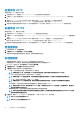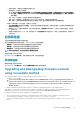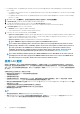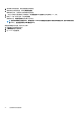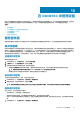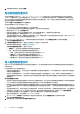Users Guide
设置本地 HTTP
要设置本地 HTTP,请执行以下操作:
1. 在您的本地 HTTP 中创建与 downloads.dell.com 完全相同的文件夹结构副本。
2. 从联机 HTTP 的以下位置下载 catalog.gz:http://downloads.dell.com/catalog/catalog.xml.gz,并解压缩文
件。
3. 解压缩 catalog.xml 文件,将 baseLocation 更改为本地 HTTP URL,然后使用 .gz 扩展名压缩该文件。
例如,将 baseLocation 从 downloads.dell.com 更改为主机名或 IP 地址(例如 hostname.com)。
4. 将目录文件和修改后的目录文件以及 DUP 文件放置在本地 FTP 文件夹中,复制与 downloads.dell.com 中相同的结构。
设置本地 HTTPS
要设置本地 HTTPS,请执行以下操作:
1. 在您的本地 HTTPS 中创建与 downloads.dell.com 完全相同的文件夹结构。
2. 从联机 HTTPS 的以下位置下载 catalog.gz:https://downloads.dell.com/catalog/catalog.xml.gz,并解压缩该
文件。
3. 解压缩 catalog.xml 文件,将 baseLocation 更改为本地 HTTPS URL,然后使用 .gz 扩展名压缩该文件。
例如,将 baseLocation 从 downloads.dell.com 更改为主机名或 IP 地址(例如 hostname.com)。
4. 将目录文件和修改后的目录文件以及 DUP 文件放置在本地 HTTPS 文件夹中,复制与 downloads.dell.com 中相同的结构。
查看更新源
1. 在 OMIMSSC 中,单击维护中心。
2. 在维护中心中,单击维护设置,然后单击更新源。
将显示所有创建的更新源及其说明、源类型、位置和凭据配置文件名。
创建更新源
• 根据更新源的类型,确保 Windows 或 FTP 凭据配置文件处于可用状态。
• 如果您创建了 DRM 更新源,请确保您在具有管理员角色的情况下安装和配置 DRM。
1. 在 OMIMSSC 控制台中,单击维护中心,然后单击维护设置。
2. 在更新源页面中,单击新建并提供更新源名称和说明。
3. 从源类型下拉菜单中选择以下任何更新源类型之一:
• FTP 源 — 选择此选项可创建一个联机或本地 FTP 更新源。
注: 如果要创建 FTP 源,请提供您的 FTP 凭据以及代理凭据(如果可使用代理凭据访问该 FTP 站点)。
• HTTP 源 — 选择此选项可创建一个联机或本地 HTTP 更新源。
注: 如果要创建 HTTP 类型的更新源,请提供目录的完整路径和目录名称,以及用于访问此更新源的代理凭据。
• HTTPS 源 — 选择此选项可创建一个联机 HTTPS 更新源。
注: 如果要创建 HTTPS 类型的更新源,请提供目录的完整路径和目录名称,以及用于访问此更新源的代理凭据。
DRM 存储库 — 选择此选项可创建本地存储库更新源。确保您已经安装了 DRM。
注: 如果您创建了 DRM 源,请提供您的 Windows 凭据,并确保可访问 Windows 共享位置。在位置字段中,请提供文
件名称的完整路径以及文件名。
• 资源清册输出文件 — 选择此选项可查看固件资源清册与参考服务器配置。
注: 您可以通过将资源清册输出文件用作更新源来查看比较报告。参考服务器的资源清册信息会与在 OMIMSSC 中查找
到的所有其他服务器进行比较。
4. 在位置 中,提供 FTP、HTTP 或 HTTPS 源的更新源 URL 以及 DRM 的 Windows 共享位置。
注: 本地 FTP 站点必须复制联机 FTP。
注: 本地 HTTP 站点必须复制联机 HTTP。
42 在 OMIMSSC 中进行固件更新